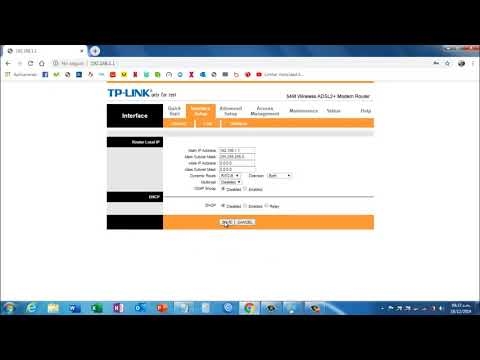Šajā rakstā es parādīšu, kā veikt rūpnīcas atiestatīšanu Huawei modemiem un mobilajiem Wi-Fi maršrutētājiem. Iestatījumu atiestatīšana (Atiestatīt) ļauj pilnībā atjaunot maršrutētāja vai modema rūpnīcas iestatījumus. Atiestatiet Wi-Fi paroli un administratora paroli (kas jums jāievada, ievadot maršrutētāja iestatījumus). Faktiski atiestatīšana Huawei Wi-Fi maršrutētājos tiek veikta visbiežāk, kad viņi aizmirst Wi-Fi paroli vai paroli no tīmekļa saskarnes un tāpēc nevar ievadīt iestatījumus. Visbiežāk tiek mainīts rūpnīcas pieteikumvārds un parole (admin / admin), tie tiek veiksmīgi aizmirsti un pēc tam nevar ievadīt iestatījumus. Administratora parole nedarbojas, bet iestatītā tika aizmirsta.
Pirmkārt, es vēlos īsi pastāstīt, kāda ir atšķirība starp parasto USB 3G / 4G / LTE Huawei modemu, modemu ar Wi-Fi funkciju un mobilo Wi-Fi maršrutētāju. Kā tiek veikta atiestatīšana katrā no šīm ierīcēm, kādas ir nianses un kādi parametri tiks atjaunoti. Nu, ir arī tāds brīdis, ka ļoti lielu skaitu šo ierīču piedāvā paši operatori: Yota, MTS, Beeline, Megafon, Tele 2, Kyivstar utt. Modemu nosaukumi un modeļi dažos gadījumos var atšķirties. Bet tas nemaina noklusējuma iestatījumu atjaunošanas procesu.
- Parastie USB modemi. Kas ir bez Wi-Fi. Šāds modems var pārsūtīt internetu uz datoru, Wi-Fi maršrutētāju vai citu ierīci tikai caur USB. Piemēram: Huawei E3372, E3372h, E3370. Šiem modemiem parasti nav atsevišķas pogas Atiestatīt. Iestatījumus varat atiestatīt vadības panelī. Iestatījumos varat arī mainīt rūpnīcas paroles administratoru uz citu. Bet kā atiestatīt modema iestatījumus, ja aizmirsāt šo paroli, nav skaidrs. Tā kā uz tām, šķiet, nav atsevišķas pogas.
- Modemi ar Wi-Fi funkciju. Huawei ir vairāki populāri modemi, kas papildus darbam parastajā USB modema režīmā var nekavējoties izplatīt Wi-Fi. Viņi saņem enerģiju no USB (datora, adaptera, strāvas bankas). Piemēram: Huawei E8372h, E8372h. Šiem modemiem ir atiestatīšanas poga (parasti zem vāka), lai atiestatītu iestatījumus.
- Mobilie Wi-Fi maršrutētāji. Tie būtībā ir tie paši modemi ar Wi-Fi, taču tiem ir arī iebūvēts akumulators. Tāpēc tie ir nedaudz lielāki. Piemēram: Huawei E5573, EC5321. Huawei mobilajos Wi-Fi maršrutētājos to var arī atiestatīt, izmantojot pogu vai iestatījumos.
Pēc rūpnīcas atiestatīšanas jums būs jāievada rūpnīcas noklusējums, lai ievadītu Huawei modema tīmekļa saskarni. lietotājvārds - admin un parole - admin.
Wi-Fi tīklam tiks atjaunots rūpnīcas nosaukums (SSID) un rūpnīcas parole (WIFI atslēga). Rūpnīcas nosaukums un parole ir norādīta uz paša modema. Parasti zem vāka (zem akumulatora) vai uz vāka.
Iespējams, jums būs jāiestata arī operatora parametri. Atlasiet profilu vai manuāli reģistrējiet iestatījumus. Bet vairumā gadījumu pats modems izveido savienojumu ar internetu un izplata to.
Atiestatiet Huawei modemā, izmantojot pogu
Gandrīz visos Huawei modemos un mobilajos Wi-Fi maršrutētājos poga atrodas zem pārsega. Tāpēc jums ir jānoņem vāks un pēc tam jādara viss saskaņā ar instrukcijām:
- Mēs ieslēdzam maršrutētāju vai savienojam modemu ar strāvas avotu. Es domāju, ka nebūs lieki gaidīt minūti, kamēr ierīce tiks palaista.
- Mēs atrodam pogu RESET, kas ievietota korpusā. Parasti blakus ir atbilstošs uzraksts. Un tas izskatās šādi:

- Jums jānospiež šī poga ar kaut ko asu un turiet to nospiestu 5-10 sekundes. Jūs varat pārvietoties pēc indikatoriem. Viņi sāk mirgot.

- Mēs gaidām modema vai maršrutētāja sāknēšanu. Pēc tam jūs varat izveidot savienojumu ar to (neaizmirstiet, ka tiks atiestatīti arī Wi-Fi iestatījumi, es par to rakstīju raksta sākumā), dodieties uz iestatījumiem un iestatiet nepieciešamos parametrus.
Ar pogas palīdzību viss tiek izdarīts ļoti vienkārši un ātri. Presēts, turēts un darīts.
Huawei USB modema iestatījumu un paroles atiestatīšana, izmantojot tīmekļa saskarni
Ja jums ir piekļuve modema vai mobilā maršrutētāja iestatījumiem, Web saskarnē varat atjaunot rūpnīcas iestatījumus. Turklāt piekļuve modemam ne vienmēr ir pieejama. Lai to izdarītu, jums jāiet uz IP adreses 192.168.8.1 iestatījumiem.
Tad jums jādodas uz sadaļu "Iestatījumi", uz cilni "Noklusējuma iestatījumi" un noklikšķiniet uz pogas "Atjaunot noklusējumu".

Mēs apstiprinām atiestatīšanu.

Pēc pārstartēšanas modems būs tikpat labs kā jauns.
Ja nevarat atiestatīt, neievadiet modema iestatījumus, parole neder vai kaut kas noieta nepareizi - uzdodiet jautājumus komentāros. Vienkārši noteikti norādiet modema modeli un detalizēti aprakstiet problēmu.